Wie oft ist Ihnen das passiert? Sie versuchen, eine große Datei, an der Sie gerade gearbeitet haben – zum Beispiel ein Video oder eine Präsentation oder vielleicht nur ein hochauflösendes Foto – per E-Mail zu senden. Ihre E-Mails werden jedoch immer wieder mit der Fehlermeldung "Anhang zu viel" gesendet. Egal wie oft Sie es versuchen, Ihr ISP lässt Sie einfach keine großen Dokumente senden. Wie versendet man eine große Datei per E-Mail? Die Investitionsgrenzen zwangen die Menschen dazu, kreativ zu werden, und ihre Lösungen werden noch heute verwendet, und zwar ziemlich gut. Wenn Sie das nächste Mal große Dokumente senden müssen, versuchen Sie es mit einer dieser Problemumgehungen..

So komprimieren Sie große Dateien für E-Mails
Es gibt zwei Hauptansätze, um die Einschränkungen von E-Mail zu überwinden: Komprimierung und Hosting von Drittanbietern. Kompression ist ein direkterer Weg. Sie senden weiterhin die an die E-Mail angehängte Datei, ändern jedoch nur das Dateiformat, um es klein genug zu machen, um die Größe des Anhangs zu begrenzen. Nur Sie und die Person, an die Sie die E-Mail gesendet haben, verfügen über Kopien Ihrer Datei. Es gibt eine Reihe von gebräuchlichen Komprimierungsformaten, aber die gebräuchlichsten sind ZIP-Dokumente. Benutzer können aus großen Quelldokumenten ZIP-Dateien erstellen und diese per E-Mail versenden. Um die komprimierte Datei ohne Qualitätsverlust wieder in ihre ursprüngliche Form zu "extrahieren", kann der Empfänger des ZIP-Archivs eine spezielle Software verwenden.
Das Versenden einer komprimierten Datei per E-Mail ist mehr oder weniger gleich. Es erfordert, dass Absender und Empfänger kompatible Software verwenden, um die fragliche Datei zu komprimieren und zu extrahieren. Die Wahl des falschen Komprimierungsformats für den E-Mail-Versand von gezippten Dateien kann in Zukunft zu Problemen führen. Eine Möglichkeit, dieses Problem zu lösen, besteht darin, einen Multiformat-Kompressor/-Extraktor zu verwenden. Betrachten wir das Komprimieren und Versenden von Dokumenten per E-Mail am Beispiel des Programms WinZip..
So komprimieren und versenden Sie Dateien mit WinZip
WinZip-Produkte bieten mehrere Möglichkeiten, um Zip-Dokumente schnell und einfach als E-Mail-Anhang zu versenden oder als Link freizugeben. WinZip bietet ein integriertes E-Mail-Dienstprogramm, mit dem Sie die E-Mail-Funktionen von WinZip auch dann verwenden können, wenn Sie keine MAPI-Mail-Anwendung haben. WinZip Courier bietet eine einfache Möglichkeit, Anhänge zu komprimieren, wenn Sie auf die Schaltfläche Senden klicken oder direkt nach dem Anhängen von Dateien. Courier erfordert eine unterstützte Version von Outlook oder einen unterstützten Webmail-Dienst, auf dem Ihr Internetbrowser installiert ist. Mit WinZip Courier sparen Sie Zeit beim Vorbereiten und Versenden von E-Mails mit Anhängen. Die wichtigsten Funktionen des Programms:
- Reduzieren Sie die Größe Ihrer E-Mail-Anhänge.
- Senden Sie E-Mails schneller.
- Sparen Sie Downloadzeit für die Empfänger.
- Reduzieren Sie den zum Speichern von E-Mails erforderlichen Speicherplatz.
- Reduzieren Sie die Zeit, die Sie für das Erstellen von E-Mails aufwenden.
- Weniger Schritte zum Komprimieren und Hinzufügen von Anhängen.
- Funktioniert mit Microsoft Outlook und den Webmail-Diensten, die Sie bereits verwenden, und verkürzt Ihre Lernkurve.
- Schützen Sie Anhänge mit sensiblen Informationen mit passwortbasierter AES-Verschlüsselung.
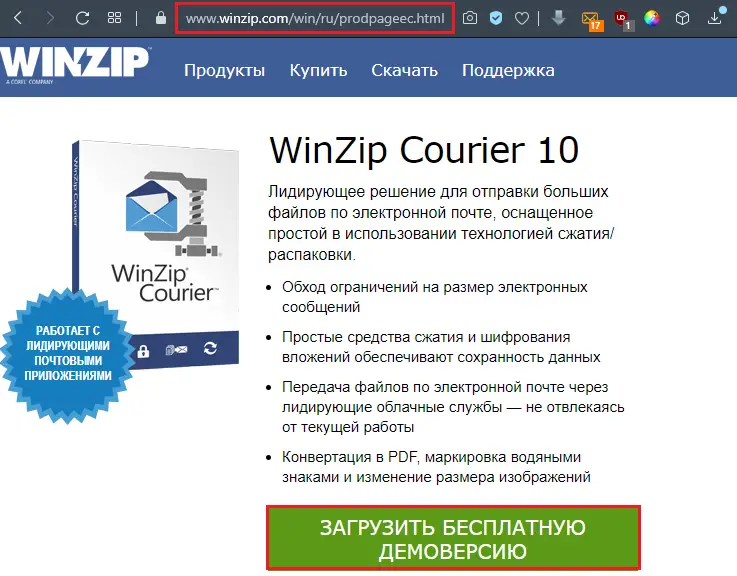
Mit WinZip Courier können Sie Zip-Dokumente senden, die größer sind als die von Ihrem E-Mail-Anbieter zugelassene Größe. Zuerst müssen Sie ein Konto bei mindestens einem Cloud-Dienst erstellen. Dann können Sie Courier entweder erlauben, den Cloud-Dienst zu verwenden, wenn Ihre Zip-Datei die Größenbeschränkung überschreitet, oder Sie können die Schaltfläche Große Datei anhängen verwenden. Die letztere Option vermeidet die Möglichkeit eines Fehlers, der auftreten kann, wenn Sie Microsoft Exchange verwenden und die Größe der angehängten Datei begrenzt ist. Wenn Sie WinZip Courier mit Cloud-Diensten verwenden, können Sie:
- Versenden Sie große Dokumente per E-Mail. Die Größe hängt davon ab, ob Sie ein kostenloses Konto oder ein Abonnementkonto verwenden.
- Senden Sie mehrere Dateien und Ordner in einer sicheren Zip-Datei.
- Schützen Sie die von Ihnen gesendeten Dokumente mit einer starken AES-Verschlüsselung.
- Konfigurieren Sie andere Konvertierungsoptionen für zusätzliche Sicherheit oder für eine einfachere Verwendung durch den Empfänger.
- Arbeiten Sie direkt von Ihrem E-Mail-Konto aus.
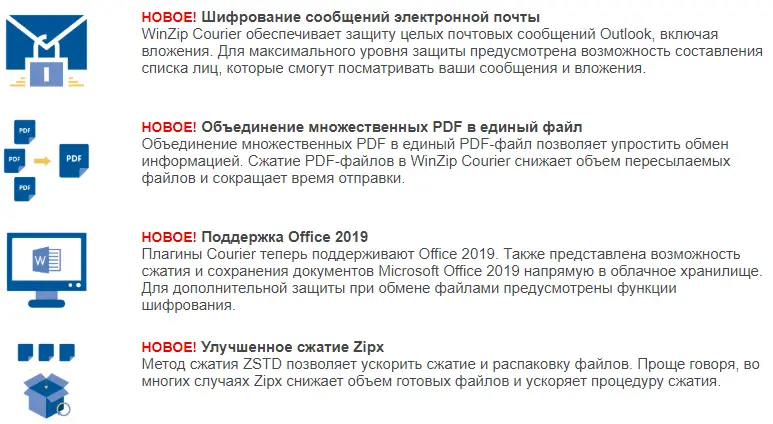
Mit WinZip Courier wird das Hochladen in die Cloud im Hintergrund ausgeführt, sodass Sie an anderen E-Mails weiterarbeiten können, anstatt darauf zu warten, dass die Nachricht vollständig gesendet wurde.
So komprimieren und hängen Sie Dateien oder Ordner aus einem geöffneten Ordnerfenster an
Um Dokumente oder Ordner zu komprimieren und aus dem geöffneten Ordnerfenster an eine neue E-Mail-Nachricht anzuhängen, klicken Sie einfach mit der rechten Maustaste auf die Dokumente oder Ordner und wählen Sie Zip und E-Mail aus dem WinZip-Untermenü im Kontextmenü. WinZip komprimiert die ausgewählten Elemente in eine temporäre Zip-Datei, erstellt eine neue E-Mail-Nachricht und hängt eine Zip-Datei daran an. Anschließend können Sie die Nachricht wie gewohnt versenden. WinZip löscht die temporäre Zip-Datei automatisch, wenn sie nicht mehr benötigt wird..
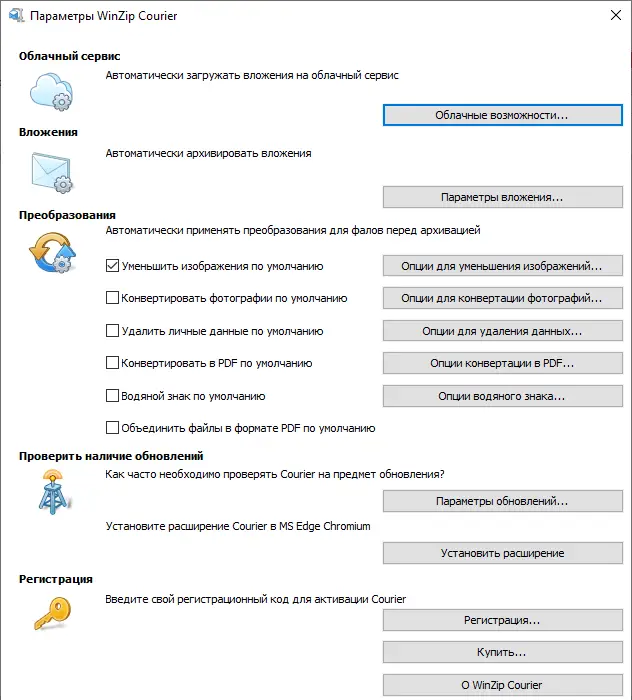
So komprimieren Sie Anhänge beim Verfassen von Nachrichten
Sie können die hier beschriebene Technik verwenden, um Anlagen zu komprimieren, wenn Sie Nachrichten mit Outlook oder anderen Programmen verfassen, mit denen Sie Dokumente über das standardmäßige Windows-Dialogfeld zum Öffnen von Dateien anhängen können. Diese Methode erfordert keinen MAPI-kompatiblen Mailer:
- Öffnen Sie das Dialogfeld, das Sie normalerweise zum Anhängen von Dateien verwenden.
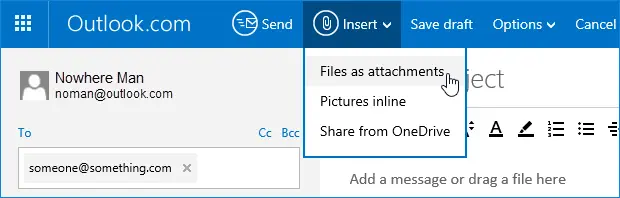
- Suchen Sie die Datei, die Sie anhängen möchten.
- Klicken Sie mit der rechten Maustaste auf die Datei und wählen Sie im Kontextmenü von WinZip die Option Zu ZIP-Dateinamen hinzufügen.
- Klicken Sie auf die neue Zip-Datei, um sie auszuwählen.
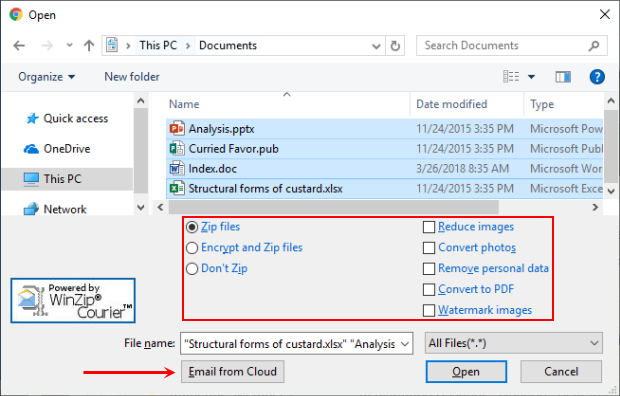
- Klicken Sie auf Öffnen oder Einfügen, um die Zip-Datei anzuhängen.
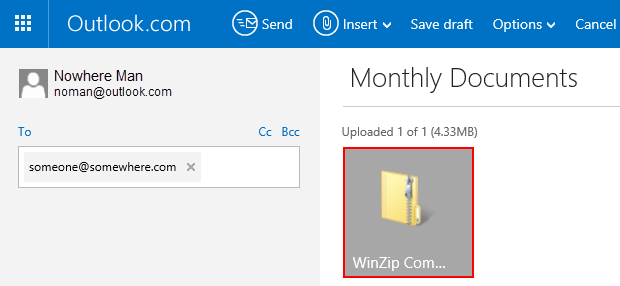
So senden Sie eine Zip-Datei direkt an WinZip
Wenn Ihr Standard-E-Mail-Programm MAPI-kompatibel ist oder Sie WinZip für die Verwendung des integrierten Postfachs konfiguriert haben, können Sie die aktuell geöffnete Zip-Datei versenden, ohne WinZip zu verlassen. Klicken Sie dazu im Bereich "Aktionen" auf "E-Mail". Wenn Ihr E-Mail-Programm nicht ausgeführt wird, wird es automatisch geöffnet. XP-Benutzer sollten "E-Mail an Empfänger" (Zip und E-Mail) aus dem Menü Datei auswählen.
Verwenden von Cloud-Diensten mit WinZip zum Freigeben von Dateien
Mit WinZip können Sie Zip-Dateien als Link zu einem Cloud-Dienst freigeben. Zuerst müssen Sie ein Konto bei mindestens einem Cloud-Dienst erstellen und WinZip für die Verwendung konfigurieren. Wenn Sie dann eine der WinZip-E-Mail-Funktionen wie Zip und E-Mail verwenden und die Zip-Datei den festgelegten Schwellenwert erreicht, wird sie in Ihr Cloud-Service-Konto hochgeladen und ein Link zu Ihrer Zip-Datei wird in die Nachricht eingefügt ... Wenn Sie WinZip für die Verwendung des integrierten Postfachs konfiguriert haben, haben Sie die Möglichkeit, auf die Schaltfläche Anhängen zu klicken. Auf diese Weise können Sie Zip-Dateien austauschen, die kleiner als der konfigurierte Größenschwellenwert sind. Alternativ können Sie mit der rechten Maustaste auf eine selbstextrahierende Zip-Datei klicken und Dateiname.exe per E-Mail aus dem WinZip-Kontextmenü auswählen.Ihre selbstextrahierende Zip-Datei wird beim Senden Ihrer E-Mail-Nachricht in Ihr Cloud-Dienstkonto hochgeladen und der Empfänger Ihrer Nachricht kann sie herunterladen.
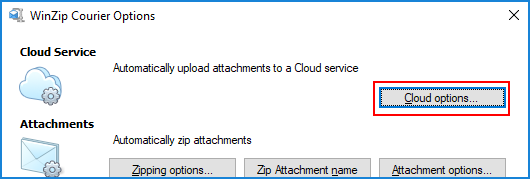
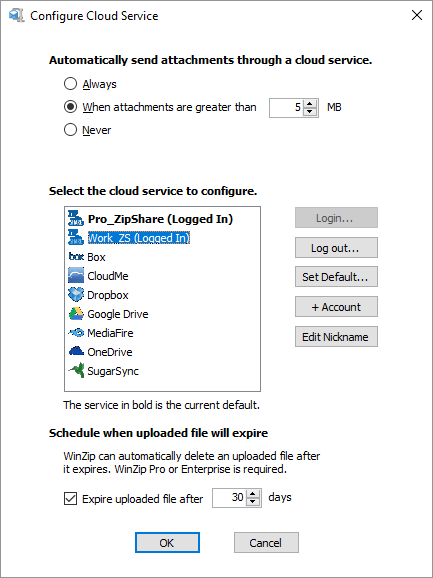
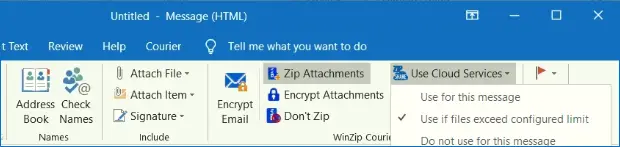
Ab WinZip 22.5 haben Benutzer von Windows 10 auch die Möglichkeit, mit Windows Charms zu teilen. In WinZip muss ein unterstützter Cloud-Dienst konfiguriert sein. Wenn Sie dann auf Windows Charms klicken, wird Ihre Datei in den Cloud-Dienst hochgeladen und der Link wird in die Zwischenablage kopiert. Dazu gehören die integrierte E-Mail-App, der Kopierlink, Microsoft OneNote und mehr. Bei einigen Auswahlmöglichkeiten müssen Sie möglicherweise die entsprechende App aus dem Microsoft Store installieren.
So übertragen Sie eine große Datei über Gmail
Postfächer können heute problemlos Nachrichten mit mehreren GB in angehängten Dokumenten aufnehmen und empfangen. E-Mail selbst ist ein Vehikel, es wurde auch entwickelt, um große Dateien über das Internet zu übertragen. Das Versenden von Dateien per E-Mail ist jedoch nicht sehr effizient, und jeder Mailserver kann E-Mails ablehnen, die eine bestimmte - vielleicht sehr begrenzte - Größe überschreiten.
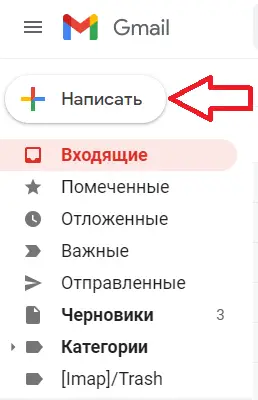
E-Mail- und Dateiübermittlungsdienste
Dateiübermittlungsdienste, die den Empfängern ein Dokument zum Herunterladen aus dem Internet (oder über FTP) anbieten, und Websites für die Zusammenarbeit, die es Empfängern ermöglichen, eine Datei zu senden, zu bearbeiten und zu kommentieren, sind zuverlässigere Mittel zum Übertragen und Freigeben großer Dateien. Sie sind im Allgemeinen auch umständlicher zu verwenden als nur das Senden eines E-Mail-Anhangs. Google Drive lässt sich beispielsweise gut in Gmail integrieren. Das Senden von Dateien über Google Drive direkt aus Gmail ist dem Hinzufügen eines Anhangs sehr ähnlich und fast genauso einfach. Statt 25 MB können Dokumente bis zu 10 GB groß sein, und Sie können auch Berechtigungen für freigegebene Dateien auswählen. So laden Sie eine Datei (bis zu 10 GB) auf Google Drive hoch und geben sie einfach per E-Mail in Gmail frei:
- Bewegen Sie die Maus über die Schaltfläche Dateien anhängen (oder das +-Zeichen), wenn Sie eine Nachricht in Gmail verfassen.
- Wählen Sie Dokumente mit Datenträger einfügen.
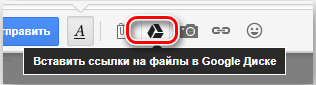
- Gehen Sie zum Download-Tab.
- Ziehen Sie eine Datei (oder mehrere) von Ihrem Computer und ziehen Sie sie in ein spezielles Fenster.
- Wenn "Dokumente hierher ziehen und ablegen" nicht angezeigt wird, klicken Sie auf "Dateien auf Ihrem Computer auswählen".
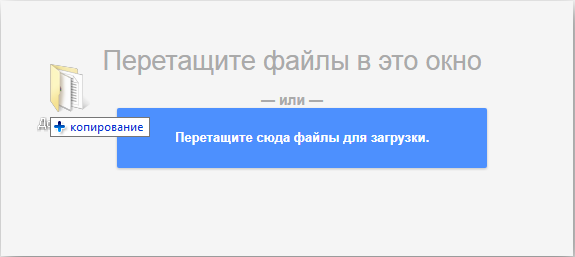
- Wenn Sie bereits Dateien hochgeladen haben, klicken Sie auf Weitere Dateien hinzufügen.
- Wählen Sie alle Dokumente aus, die Sie herunterladen möchten.
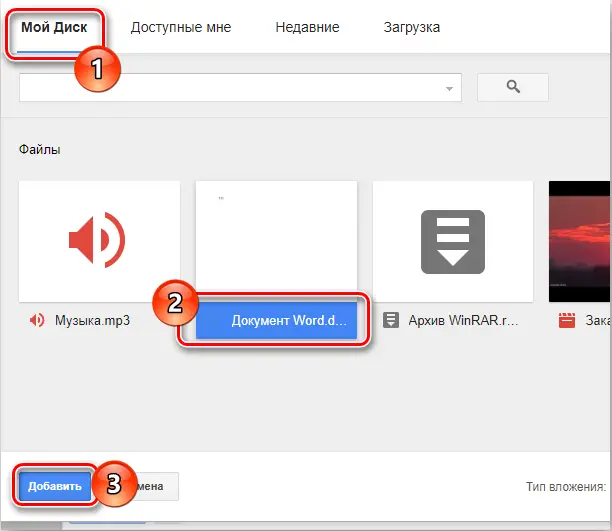
- Klicken Sie auf Öffnen und dann auf Herunterladen.
So senden Sie eine Datei (oder Dateien) an Ihr Google Drive-Konto:
- Gehen Sie zur Kategorie Meine Ablage.
- Markieren Sie alle Dokumente, die Sie per E-Mail teilen möchten, damit sie gekennzeichnet werden.
- Verwenden Sie die Suche und Tags, um Dokumente zu finden.
- Klicken Sie auf Einfügen.
Wenn ein oder mehrere der Nachricht hinzugefügte Dokumente noch nicht an alle E-Mail-Empfänger in Google Drive hochgeladen wurden, nachdem Sie auf Senden geklickt haben:
- Um einen Link zu senden, mit dem Sie Dokumente in Google Drive anzeigen, aber nicht bearbeiten oder kommentieren können, stellen Sie sicher, dass Sie die gewünschte Option auswählen.
- Um einen Link mit der Möglichkeit zum Bearbeiten und Kommentieren von Dateien in Google Drive zu senden, stellen Sie sicher, dass in den Einstellungen "Bearbeitbar" ausgewählt ist.
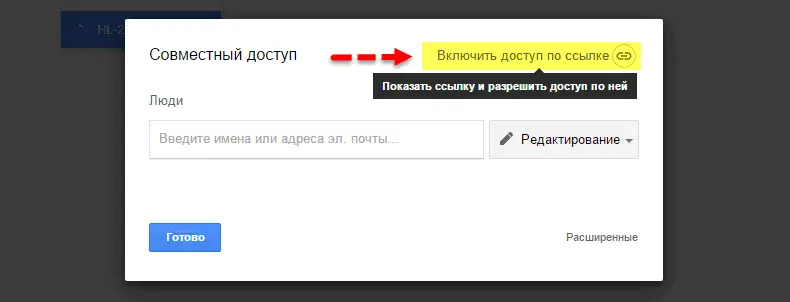
- Um einen Link zu senden, der es jedem ermöglicht, Dokumente in Google Drive anzuzeigen und zu kommentieren, aber nicht zu bearbeiten, stellen Sie sicher, dass in den Sendeeinstellungen Kommentar ausgewählt ist.
- Um Dokumente nur mit Empfängern (und nicht mit denen, die den Link verwenden) über ihr Gmail- (oder Google-)Konto in Google Drive zu teilen, klicken Sie auf Weitere Optionen und stellen Sie sicher, dass unter Ändern, wie diese Dateien auf der Festplatte geteilt werden, "Die Empfänger dieser" ausgewählt sind Buchstabe." Damit alle Empfänger Dateien in Google Drive anzeigen, aber nicht bearbeiten oder kommentieren können, stellen Sie sicher, dass in den Empfängeroptionen Sichtbar ausgewählt ist. Damit alle Empfänger Dateien in Google Drive bearbeiten und kommentieren können, stellen Sie sicher, dass der entsprechende Schalter aktiviert ist.
- Klicken Sie auf Teilen und senden.
Mit Gmail können Sie den anderen Weg gehen: Das Speichern von Dateien, die als normale E-Mail-Anhänge in Google Drive empfangen wurden, erfolgt normalerweise mit einem einzigen Klick.
So übertragen Sie eine große Datei über Yandex
Wenn Sie eine große Datei per E-Mail senden, müssen Sie darauf achten, die Größenbeschränkung nicht zu überschreiten. Anders sieht es jedoch bei Yandex.Mail aus. Trotz der Dateigrößenbeschränkung (nur 30 MB) in einer E-Mail, wenn Sie die Größenbeschränkung überschreiten, lädt Yandex.Mail Ihre Datei automatisch auf Yandex.Disk (integrierter Cloud-Speicher) hoch und ermöglicht es Ihnen, den Download mithilfe eines Dokuments zu teilen Verknüpfung.

WICHTIG. Sie können nur Dateien mit einer maximalen Größe von 2 GB gleichzeitig hochladen.
Wenn Sie hingegen einen Dateianhang in Ihrem Yandex.Mail-Konto erhalten, haben Sie die Möglichkeit, die Datei direkt auf Ihrer Yandex.Disk zu speichern. Yandex.Mail bietet fast alles, was ein Benutzer von einem E-Mail-Dienst erwartet – vom leistungsstarken Webzugriff, mobilen Apps bis hin zum IMAP-/POP-Zugriff und unbegrenztem Speicherplatz.
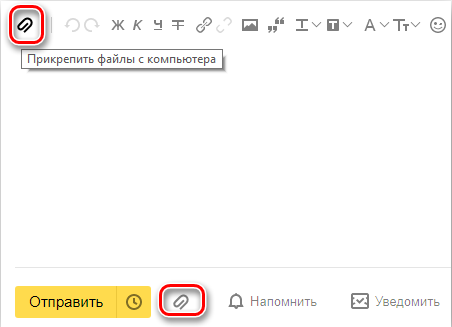
Service-Vorteile:
- Der Dienst ermöglicht es Benutzern, E-Mails einfach zu planen und Erinnerungen zu erhalten.
- Yandex macht es einfach und einfach, mithilfe von Themen und Kontakten nach ähnlichen Briefen zu suchen.
- Der unbegrenzte Speicherplatz von Yandex.Mail ist ein weiterer großer Vorteil.
- Die Möglichkeit, IMAP / POP zu verwenden, erleichtert den Zugriff auf Yandex.Mail über einen PC-Mail-Client und eine mobile Anwendung.
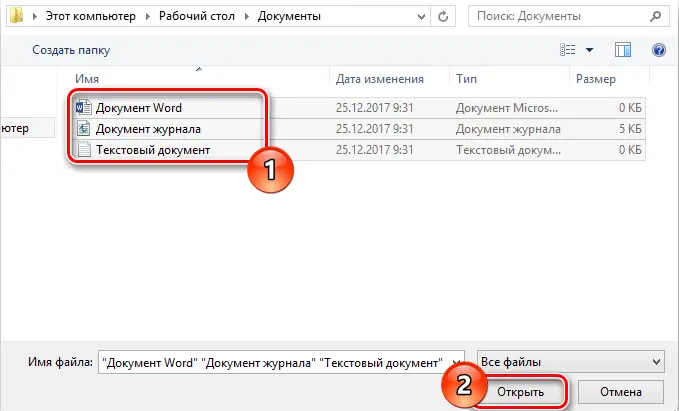
Servicefunktionen:
- Yandex bietet einen kostenlosen E-Mail-Dienst mit unbegrenztem Speicherplatz an, der bei 10 GB beginnt und bei Erreichen des Limits auf 1 GB erhöht wird.
- Ideal sowohl für POP als auch für IMAP, kann ein Benutzer sein Yandex.Mail-Konto einfach einrichten, um Nachrichten in seinem Desktop-E-Mail-Client und seiner mobilen App zu senden.
- Themen sind in den Yandex.Mail-Einstellungen verfügbar, sodass Sie Ihr Konto nach Ihren Wünschen anpassen können.
- Die Übertragung großer Dateien erfolgt mit wenigen Klicks.
- Mail enthält einen RSS-Reader. Obwohl der RSS-Feed-Reader getrennt von E-Mail funktioniert, berücksichtigt er keine Nachrichten wie E-Mails.
- Der Benutzer kann über sichere SSL / TLS-Verbindungen auf Yandex.Mail zugreifen und es auf betrügerische Verwendung oder Aktionen überprüfen. Sie können sich auch aus der Ferne über die Weboberfläche von Mail-Clients abmelden.
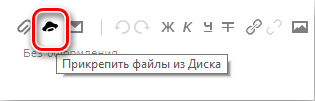
- Mail kann E-Mails von IMAP- und POP-E-Mail-Clients übertragen, und Benutzer können E-Mails über ihr Yandex-Konto oder über die Webschnittstelle senden.
- Yandex.Mail verfügt über einen integrierten Übersetzer, mit dem Sie E-Mails in verschiedenen Sprachen lesen und senden können.
- Sie können eine große Datei von Ihrem Yandex.Mail-Konto senden, indem Sie Yandex.Disk integrieren. Einige der gängigen Dokumente, die in Yandex.Mail angezeigt werden können, sind PDF, XLS, RTF, Doc und PPT.
- Wenn Sie eine E-Mail von Ihrem Yandex.Mail-Konto gesendet, aber keine zeitnahe Antwort (innerhalb von 5 Tagen) erhalten haben, können Sie sich von Ihrem Yandex.Mail-Konto an solche E-Mails erinnern lassen.
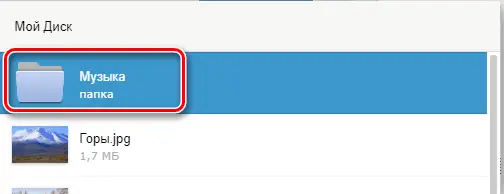
- Mail kann DSN-Zustellungsbenachrichtigungen für von Ihnen gesendete E-Mails bereitstellen.
- In Yandex.Mail sind Tastenkombinationen verfügbar, die die Benutzerfreundlichkeit erheblich verbessern.
- Mit einem Yandex.Mail-Konto können Sie auch bestimmte Aufgaben automatisch festlegen. Dazu gehören das Weiterleiten von E-Mails an eine andere Adresse, das Löschen von E-Mails, das Exportieren von Kontakten, das automatische Beantworten von E-Mails usw.
- Sie können E-Mails als Vorlagen zur Verwendung in zukünftigen Nachrichten speichern.
- Sie können die automatische Zustellung von E-Mails für ein bestimmtes Datum und eine bestimmte Uhrzeit planen.
- Wenn Sie Einladungen, Wünsche oder Grüße über Ihr Yandex.Mail-Konto senden, können Sie die integrierten E-Cards verwenden.
- Grenzen Sie Ihre Suche nach Label, Status, Ordner, Datum und Feld (wie Betreff oder Absender) ein und finden Sie Ihre E-Mails schneller.
- Anstatt E-Mails in einem Ordner aufzubewahren, können Sie sie nach Belieben in separaten Ordnern und Labels organisieren.
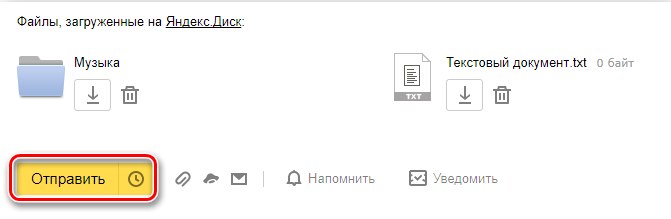
Mail wird mit einer integrierten Antivirensoftware geliefert, die Ihr Konto schützt, indem eingehende E-Mails überprüft und E-Mails daran gehindert werden, in Ihren Posteingang zu gelangen. Der Dienst verfügt auch über einen Task-Manager.
So übertragen Sie eine große Datei über Mail.ru
Das Senden einer großen Datei über Mail.ru besteht darin, sie an einen speziellen Client-Service hochzuladen. Um ein großes Dokument zu werfen, gehen Sie folgendermaßen vor:
- Gehen Sie zu files.mail.ru - der Dienst ermöglicht es Ihnen, große Dateien an jeden Benutzer zu senden.
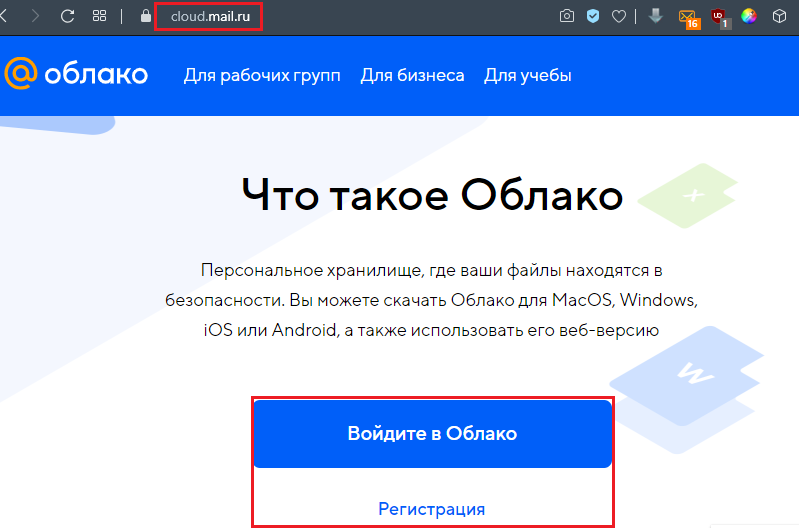
- Suchen Sie die Schaltfläche "Datei hochladen" und klicken Sie darauf.
- Es öffnet sich ein Dialog zum Auswählen von Dokumenten auf Ihrem PC. Wählen Sie das gewünschte aus und klicken Sie auf die Schaltfläche "Öffnen".
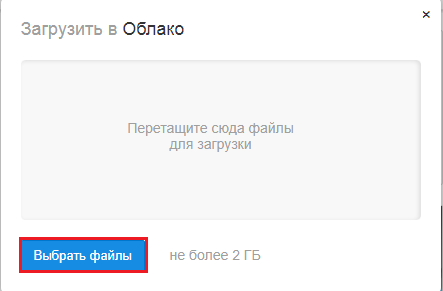
- Klicken Sie auf die Schaltfläche Datei hochladen.
- Nachdem das Dokument hochgeladen wurde, erscheint die Schaltfläche "Link abrufen" - klicken Sie darauf.

- Kopieren Sie den erhaltenen Link und senden Sie ihn an den Empfänger.
Nachdem Sie auf den Link geklickt haben, wird der Empfänger der Nachricht auf die Download-Seite Ihres großen Dokuments im Dienst files.mail.ru weitergeleitet. Bereit!
Dateiübertragungsdienste von Drittanbietern
Als Alternative zu den oben genannten Methoden können Sie einen der Drittanbieterdienste für die Übertragung großer Dateien verwenden. Betrachten wir die beliebtesten im Detail.
FTP
Obwohl FTP (File Transfer Protocol) im Vergleich zu Cloud-Diensten wie Dropbox und Google Drive ziemlich altmodisch sein kann, ist es immer noch eine der zuverlässigsten Möglichkeiten zum Hoch- und Herunterladen von Dateien. Alle Betriebssysteme unterstützen FTP, und es gibt viele Websites und Add-Ons, die das Hoch- und Herunterladen von Ihrem Browser unterstützen, z. B. FireFTP. Windows- und Mac-Benutzer können auch den kostenlosen PC-FTP-Client von Cyberduck verwenden. Der einzige Nachteil dieser Methode ist, dass Sie Zugriff auf einen Remote-Server (wie einen Webhost) benötigen. Viele Unternehmen wie DriveHQ bieten wenig freien Speicherplatz (1 GB) und die Preise können mit Cloud-Speicheranbietern sehr wettbewerbsfähig sein.
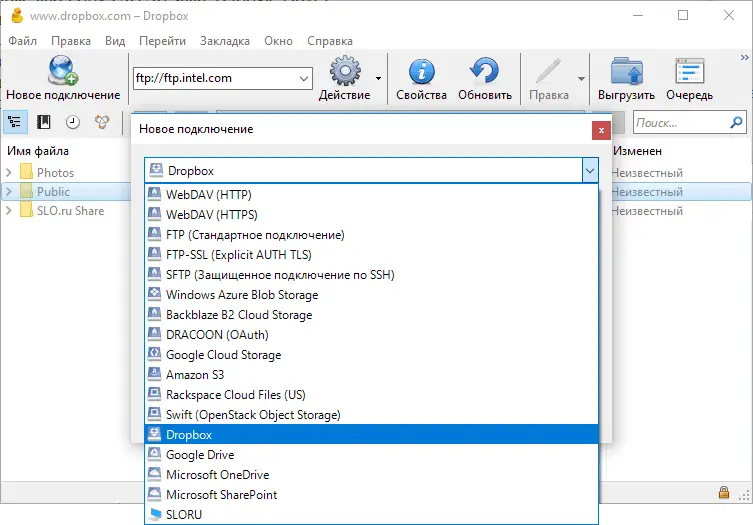
Medienfeuer
Melden Sie sich für ein kostenloses Konto an und Sie erhalten 10 GB Speicherplatz. Verbinden Sie Ihre Facebook- und Twitter-Konten, installieren Sie die mobile App und laden Sie Ihre Freunde ein, bis zu 40 GB Bonusspeicherplatz zu erhalten. Sie können Dokumente direkt von Ihrem Computer oder aus dem Internet hochladen und einen Link erstellen, über den andere Benutzer Dokumente von der MediaFire-Website herunterladen können. Bezahlte Abonnements beginnen bei 3,75 US-Dollar pro Monat und beinhalten 1 TB Speicherplatz, eine kräftige Begrenzung der Dateigröße von 20 GB und eliminiert lästige Captchas und Werbung. Ein weiteres praktisches Premium-Feature sind Wegwerf-Links, die dafür sorgen, dass der Empfänger Ihre Dokumente nach dem Hochladen nicht mehr zur Verfügung stellt.
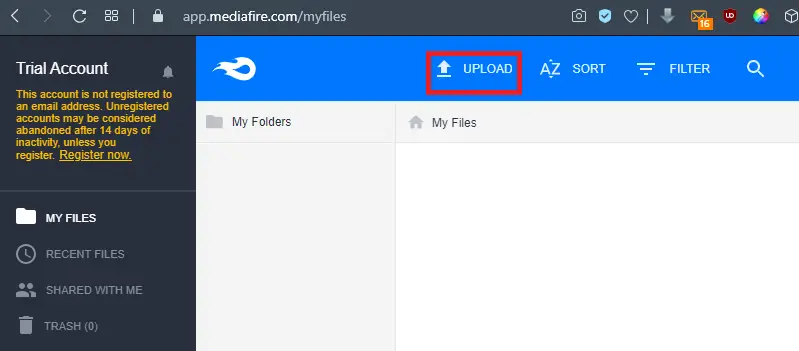
Hightail
Hightail (ehemals YouSendIt) wurde für Geschäftsanwender entwickelt. Nach der Registrierung können Sie für verschiedene Dateien und Projekte spezielle Bilder erstellen, die Sie mit anderen teilen können. Mit der praktischen PipPoints-Funktion können Sie sogar Notizen zu Dokumenten machen, während Sie und andere daran arbeiten. Mit der kostenlosen Lite-Version von Hightail können Sie Dateien bis zu einer Größe von 100 MB austauschen. Das Pro-Abonnement beginnt bei 12 US-Dollar pro Monat und beinhaltet unbegrenzte Arbeitsbereiche und Unterstützung für Dateien bis zu 25 GB. Auch die Anzahl der Personen, die zu einem bestimmten Zeitpunkt auf die Datei zugreifen können, ist nicht begrenzt.
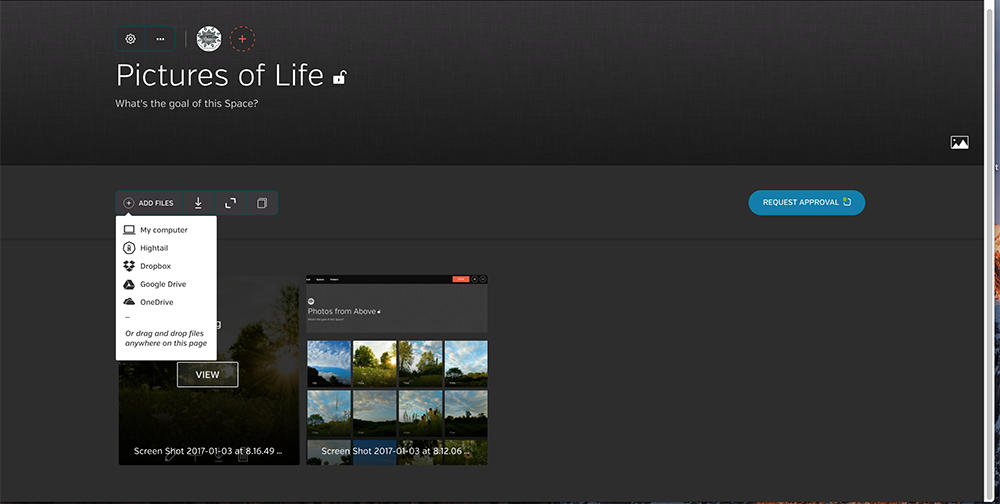
Wetransfer
WeTransfer ist einer der einfachsten Dienste zum Teilen großer Dateien. Ein paar Klicks und die Website versendet die Dokumente automatisch für Sie und steht Ihnen innerhalb von sieben Tagen zum Download zur Verfügung. Alles ist sehr benutzerfreundlich, mit einem Schritt-für-Schritt-Assistenten, der Sie durch den Download-Prozess führt. Für 12 USD / Monat oder 120 USD / Jahr können Sie auf WeTransfer Plus upgraden, mit dem Sie bis zu 20 GB Dateien gleichzeitig übertragen können und 100 GB Speicherplatz bieten. Sie haben auch die Möglichkeit, ein Passwort für das Hochladen von Dateien festzulegen - und Sie können den Hintergrund und die E-Mail nach Belieben anpassen.
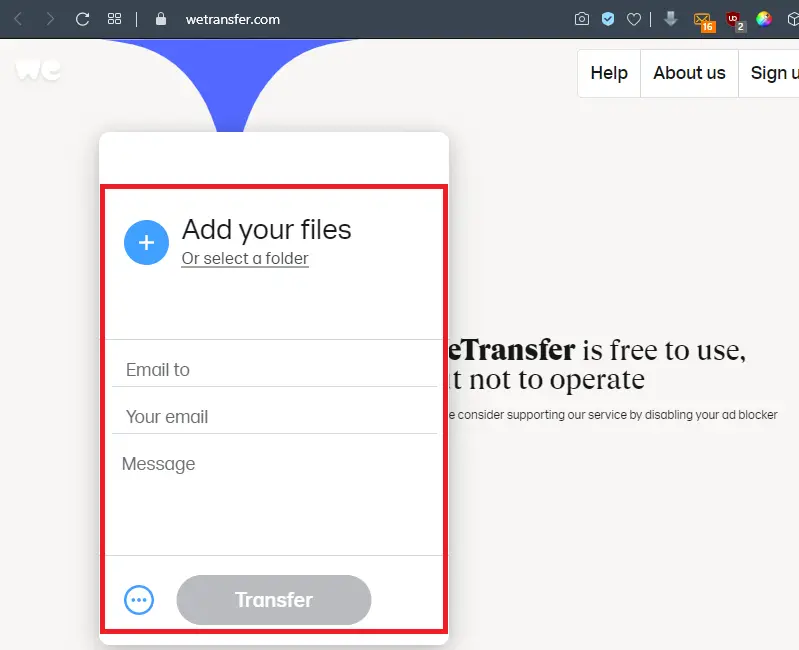
Resilio-Synchronisierung
Dieses praktische Dienstprogramm, früher BitTorrent Sync, verwendet das BitTorrent-Protokoll, das speziell für die gemeinsame Nutzung großer Dateien entwickelt wurde, um Dokumente direkt zwischen Ihren Geräten zu synchronisieren. Diese Peer-to-Peer-Verbindung kann für zwei oder mehr Geräte wie ein Telefon und einen Desktop-PC verwendet werden. Resilio Sync unterstützt auch die Erstellung sicherer Links, die es Ihren Kontakten ermöglichen, Dokumente aus Ihren Ordnern herunterzuladen. Dies bedeutet natürlich, dass Ihr Gerät online sein muss, damit sie darauf zugreifen können. Die Software selbst wird kostenlos zur Verfügung gestellt und die Datenmenge, die Sie übertragen oder speichern können, ist unbegrenzt.
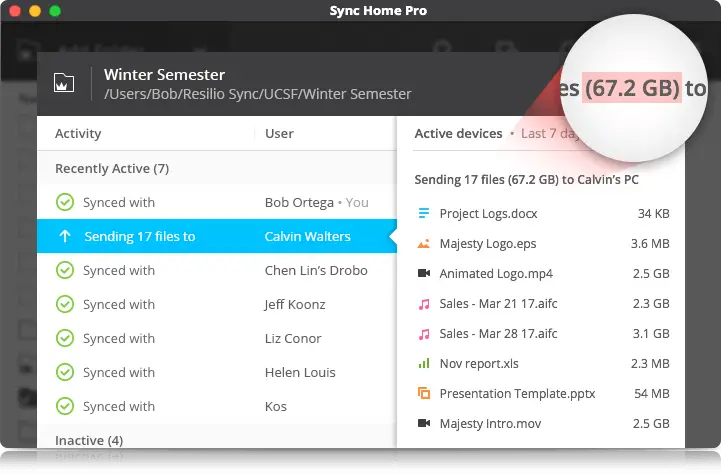
Adobe Send & Track
Mit Send & Track können Sie die Adobe-Website oder die Acrobat Reader-App verwenden, um große Dateien mit mehreren Empfängern zu teilen, unabhängig davon, welches Gerät Sie verwenden (sei es ein Telefon oder ein PC). Auf der Website gibt es keine Beschränkungen hinsichtlich der Anzahl oder Größe der Dateien, die Sie senden können, aber der Service ist nicht kostenlos und kostet Sie 20 US-Dollar pro Jahr. Es gibt auch Einschränkungen, welche Dokumente gesendet werden können – zum Beispiel sind 7-Zip-Archive nicht erlaubt. Eine der nützlichsten Funktionen ist hier das Tracking, dank dem Sie deutlich sehen können, ob ein Dokument geöffnet ist oder nicht.
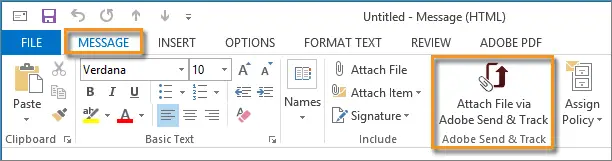
Überall senden
Send Anywhere ist für fast jede erdenkliche Plattform verfügbar und kann Dokumente bis zu einer Größe von 10 GB kostenlos senden. Der File-Sharing-Dienst ist als Web-App unter https://send-anywhere.com, als Erweiterung des Chrome-Browsers, als mobile App für Android und iOS sowie als Download-Software für Windows und macOS verfügbar. Es gibt auch Versionen für Linux und Amazon Kindle sowie Plugins für WordPress und Outlook. Mit dem Browser-Widget können Sie Dateien bis zu 4 GB freigeben, aber die Desktop-Software für kostenpflichtige Abonnenten unterstützt Dokumente bis zu 1 TB. Dies sollte für alle außer den größten 4K-Videodateien mehr als ausreichen.
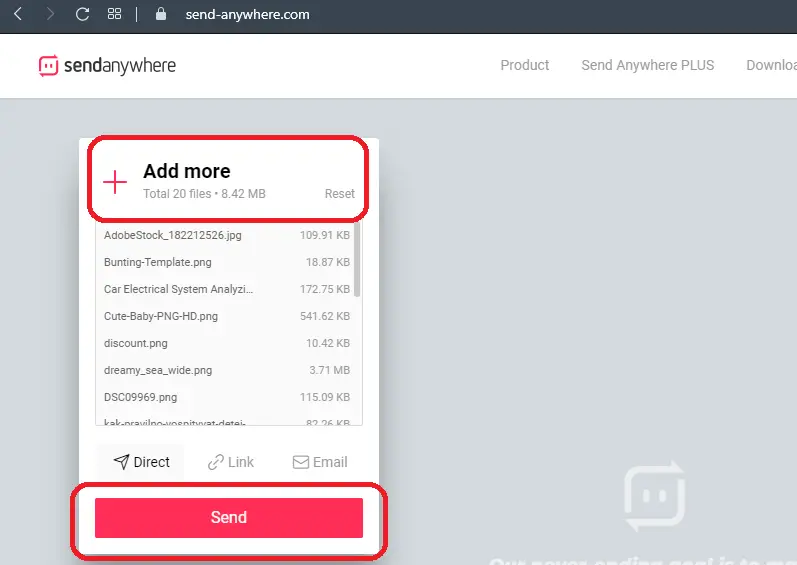
Dropbox
Melden Sie sich bei diesem Cloud-Speicherdienst an und alle Dokumente, die in den Dropbox-Ordner verschoben wurden, können über den Weblink veröffentlicht werden. Bei einigen Betriebssystemen können Sie dies mit einem Rechtsklick tun, bei anderen müssen Sie sich möglicherweise anmelden und auf den Link Teilen klicken. Am wichtigsten ist, dass die Person, der Sie den Link senden, kein Dropbox-Benutzer sein muss – sie können einfach Dokumente von der Website herunterladen. Dropbox hat einen kostenlosen Schwellenwert, der Ihnen 2 GB Speicherplatz bietet, aber Sie können mehr verdienen, indem Sie Freunde einladen, den Service zu nutzen – oder das Limit auf 1 TB erhöhen, indem Sie sich für Dropbox Plus für 9,99 USD pro Monat anmelden. Die letztere Option ermöglicht auch eine viel bessere Kontrolle über Dokumente, einschließlich der Versionskontrolle sowie des Löschens von Geräten aus der Ferne.und Sie können ein Passwort für den Download festlegen.
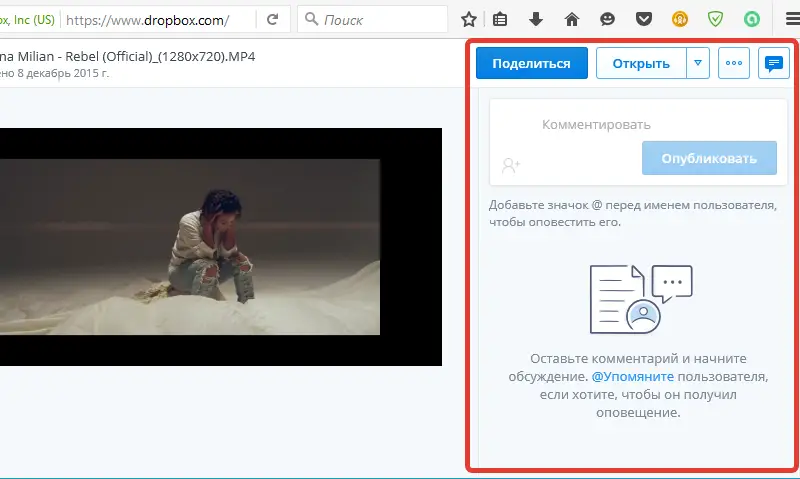
WikiFortio
Die letzte Option auf dieser Liste ist WikiFortio. Es ist auch ein File-Sharing-Dienst, der Firefox Send sehr ähnlich ist und es Ihnen ermöglicht, passwortgeschützte Dokumente per E-Mail zu versenden. Die Benutzeroberfläche ist einfach und bietet zwei einfache Optionen - Datei hochladen und Datei herunterladen. Sie müssen lediglich auf die Schaltfläche Datei hochladen klicken, die Dateidetails eingeben und auf Hochladen klicken. Bereit! Danach zeigt das Tool viele Links an, die Sie mit dem Empfänger teilen müssen. Denken Sie daran, die Haltbarkeit auf 1 oder 2 Tage zu reduzieren.
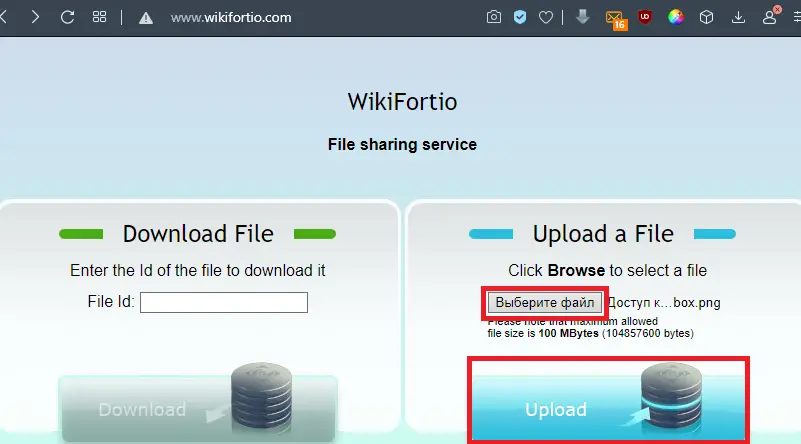
DropSenden
Ein weiterer großer Dateiübertragungsdienst mit den folgenden Funktionen:
- Senden Sie große Dateien bis zu 8 GB.
- Ideal zum Senden von JPGs, PFs, MP3s.
- Senden Sie wichtige große Dokumente an Kunden.
- Schnell, einfach und sicher zu bedienen.
- Verfügbar mit 256-Bit-AES-Sicherheit.
- Keine Software zu installieren.
- Probieren Sie es kostenlos aus.
Ihre sichere Festplatte in der Cloud. Nutzen Sie den Dienst, um:
- Sichern Sie alle Ihre Dateien online.
- Speichern Sie wichtige Informationen und greifen Sie von überall darauf zu.
- Teilen Sie Ihre gespeicherten Dateien mit anderen Benutzern.
- Sichern Sie Ihre Website und andere Projekte.
- Archivierung wichtiger Daten.
- Für die gemeinsame Dateifreigabe steht ein Businessplan zur Verfügung.

Wie Sie sehen, gibt es mehrere Möglichkeiten, große Dateien per E-Mail zu übertragen. Wenn Sie bereits auf ein ähnliches Problem gestoßen sind und andere Problemumgehungen zum Begrenzen der Größe von E-Mail-Anhängen kennen, teilen Sie die Kommentare unter diesem Artikel mit.